Android rooten: So geht's
Das Rooten eines Android-Gerätes ist oft der einzige Weg zu neuen Updates und Funktionen. Wir zeigen Ihnen das Prinzip, nachdem das Rooting auf Android-Geräten wie Samsung Galaxy, Google Nexus und Modellen anderer Hersteller funktioniert und erläutern alle Fachbegriffe, die Sie kennen müssen.

- Android rooten: So geht's
- Android rooten: Manuelles Rooten und Custom ROMs
Ein neues Tutorial zum rooten aktuellerer Smartphones, z.B. der Pixel-Modelle, finden Sie hier. "Root" ist der Administrator der Linux-Welt, aus der auch Android stammt. „Rooten“ heißt demnach, sich Administrationsrechte zu verschaffen. Dazu hebeln Sie den Schreibschutz für den Speicherbe...
Ein neues Tutorial zum rooten aktuellerer Smartphones, z.B. der Pixel-Modelle, finden Sie hier.
"Root" ist der Administrator der Linux-Welt, aus der auch Android stammt. „Rooten“ heißt demnach, sich Administrationsrechte zu verschaffen. Dazu hebeln Sie den Schreibschutz für den Speicherbereich (präziser: die unter /system gemountete Partition) aus, auf dem der Hersteller das Android-Betriebssystem installiert hat. Dadurch können Sie Android-Funktionen und -Einstellungen verändern, die der Hersteller eigentlich geschützt hat. Als erstes nutzen Sie die neu gewonnene Freiheit, um ein Programm wie SuperSU oder KingRoot zu installieren. Mit seiner Hilfe kontrollieren Sie, welche Apps die Admin-Rechte nutzen dürfen - ähnlich wie die Funktion „Als Administator ausführen“ von Windows.
Das spricht gegen das Rooten
Bevor wir uns darum kümmern, wie man Android-Geräte denn nun rootet, müssen wir darüber reden, was dagegen spricht:
- Rooten kann die gesetzliche Gewährleistung des Herstellers beeinträchtigen: In den ersten sechs Monaten nach Kauf des Gerätes muss der Hersteller zwar nachweisen, dass ein aufgetretener Defekt durch das Rooten verursacht wurde. Denkbar ist das zum Beispiel, wenn Sie mit Root-Rechten die CPU des Smartphones übertakten und sie dabei überhitzt. Trotz der Beweispflicht des Händlers drohen erfahrungsgemäß nervige und zeitaufwendige Diskussionen.
- Rooten führt zum Verlust freiwilliger Garantien: Speziell LG und Samsung weisen darauf hin, dass das Rooten zum Garantieverlust führt. HTC und Sony behalten sich eine Überprüfung im Einzelfall vor. Das ist auch deshalb problematisch, weil das Rooten auf vielen Geräten Spuren hinterlässt, die auch dann nicht verschwinden, wenn Sie das Gerät vor dem Werkstattbesuch per Un-Root in den Originalzustand zurückversetzen (Tamper Flag, QFuse, Knox Counter usw.)
- Manche Apps, zum Beispiel für das E-Banking, verweigern auf gerooteten Geräten grundsätzlich ihren Dienst. Manche Sony-Handys bringen patentierte Bildoptimierungsfunktionen mit, die beim Rooten automatisch deaktiviert werden. Die Handys liefern dann eine schlechtere Bildqualität.
- Das Einspielen von System-Updates ist auf gerooteten Geräten umständlich. Ausnahme: Sie installieren eine Custom Firmware, die eine eigene Update-Funktion mitbringt.
- Auch die Angriffsmöglichkeiten für Schadprogramme vergrößern sich durch den Root.
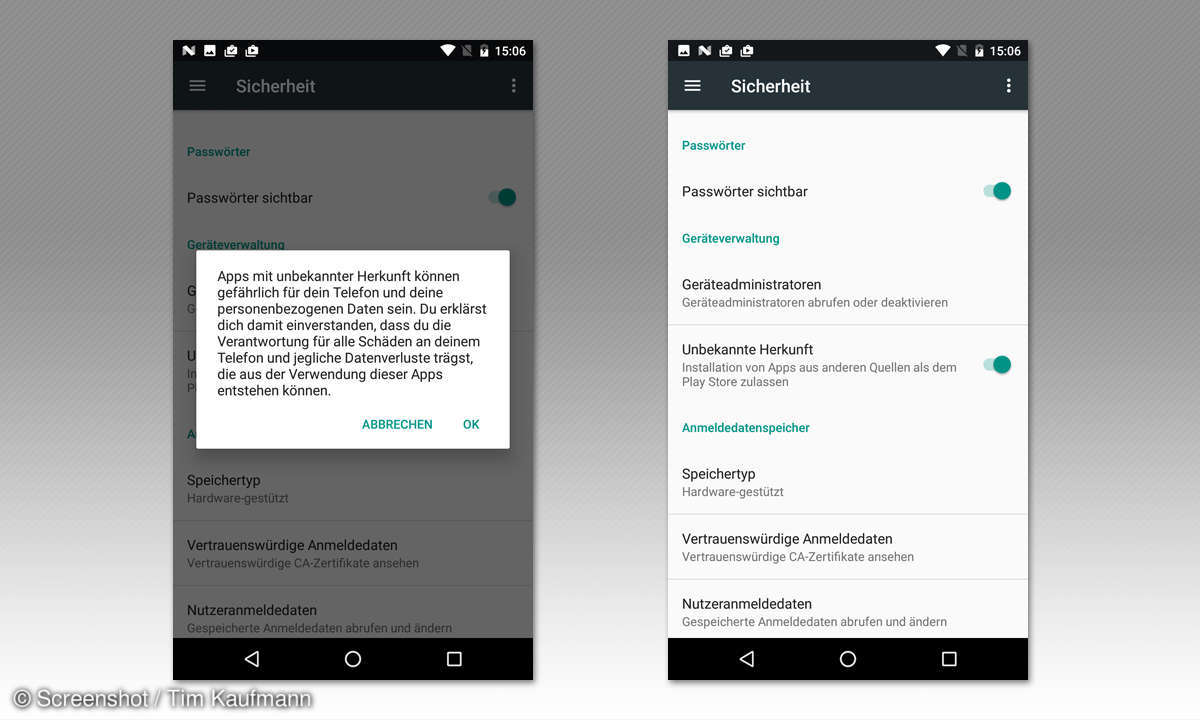
So funktioniert das Rooten
Eigentlich sollen Android-Nutzer keine Admin-Rechte erhalten, unter anderem aus Sicherheitsgründen. Dem entsprechend schützen Hersteller ihre Geräte mal mehr, mal weniger aufwendig vor dem Rooten. Dass es trotzdem bei den meisten Android-Geräten klappt liegt daran, dass immer wieder Lücken in diesem Bollwerk gefunden werden.
Technisch gesehen basiert das Rooten deshalb auf der Ausnutzung von Sicherheitslücken. Weil sich diese von Modell zu Modell und Android-Version zu Android-Version unterscheiden, gibt es keine allgemein gültige Anleitung zum Rooten. Es kann sogar sein, dass die Europa-Version eines bestimmten Modells anders zu rooten ist als die in Amerika oder Asien verkaufte Variante. Entsprechend vielfältig ist die Zahl der im Netz kursierenden Anleitungen und Werkzeuge.
Wichtig: Grundsätzlich droht beim Rooten Datenverlust. Legen Sie deshalb vorher unbedingt ein Backup Ihrer Handy-Daten an. Außerdem sollte der Akku des Handys mindestens halbvoll sein.
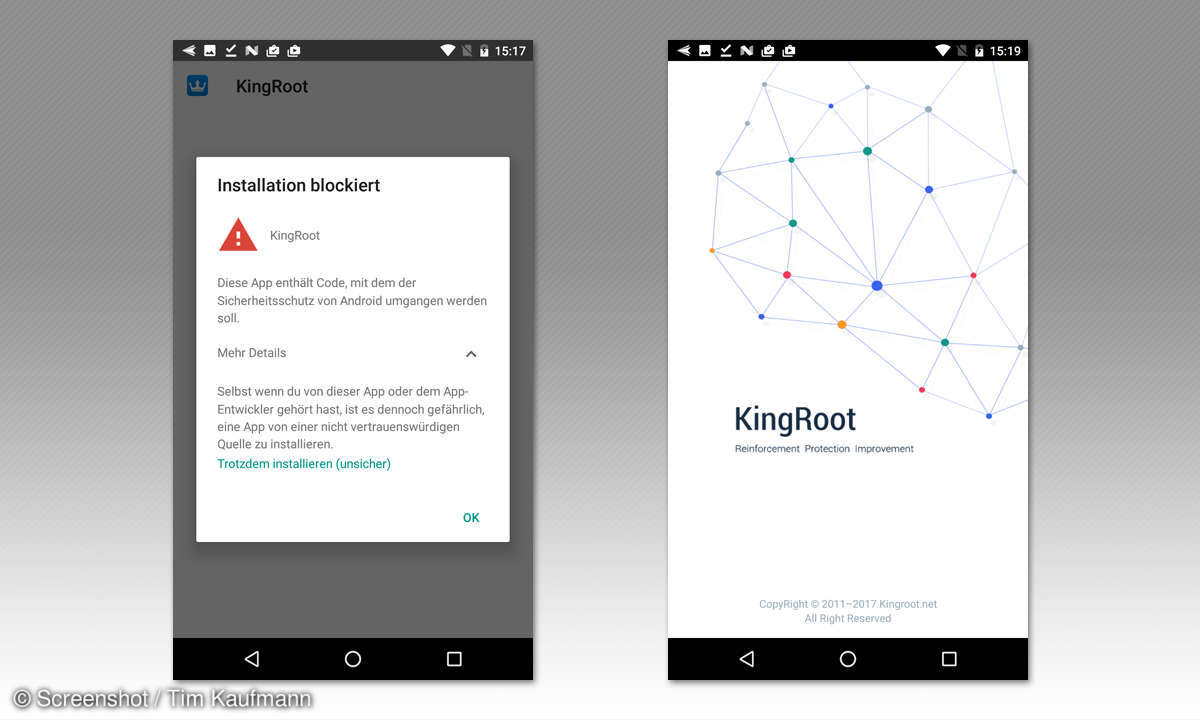
Rooten mit One-Click-Apps
Viele Geräte lassen sich mit so genannten "One-Click-Apps“ rooten. Das sind Apps, die Sie wie gewohnt unter Android installieren, starten, dann auf "Rooten" drücken und schon sind Sie fertig. Bevor Sie sich für eine App entscheiden, sollten Sie überprüfen, ob Ihr Handy mit der darauf installierten Android-Version unterstützt wird.
Bekannte One-Click-Apps sind zum Beispiel KingRoot, Framaroot und das nur noch für ältere Geräte geeignete Towelroot. Diese laden Sie als Datei mit der Endung APK auf dem Handy herunter. Zur Installation tippen Sie den Download einfach an. Unter Umständen wehrt sich Ihr Handy aber gegen die Installation von Programmen, die nicht aus dem offiziellen AppStore stammen. Schalten Sie diese Option zeitweilig ab (beim Original-Android unter „Einstellungen \> Sicherheit \> Unbekannte Herkunft). Anschließend versuchen Sie die Installation erneut. Dann starten Sie die App und folgen der Anleitung des Anbieters.
Speziell vor KingRoot warnt Android noch einmal in einer zusätzlichen Meldung. Klappen Sie sie auf und tippen Sie auf „Trotzdem installieren“.
Tipp: Verwechseln Sie KingRoot nicht mit dem ähnlichen Kingo Root, das sich eines besonders zweifelhaften Rufes erfreut. Auch KingRoot hat keine weiße Weste, installiert es doch eigentlich unnötige Zusatz-Apps auf dem Smartphone.
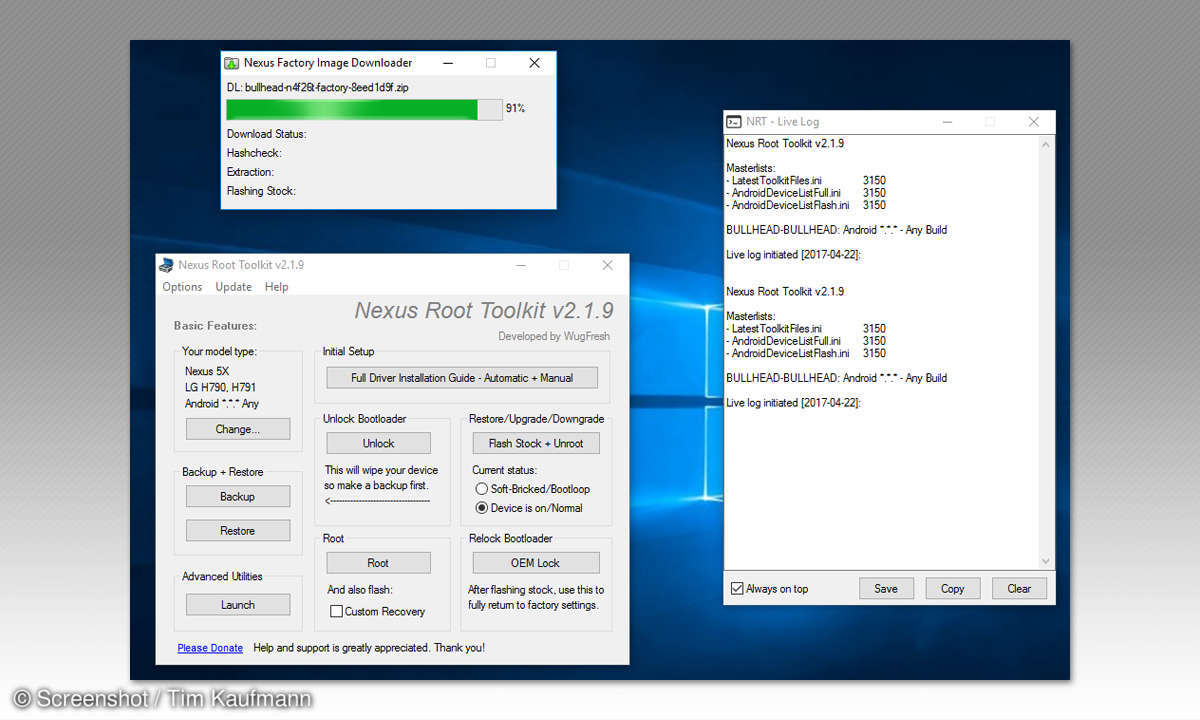
Rooten per PC
Neben Apps, die das Rooten direkt auf dem Handy erledigen, gibt es auch Programme, die Sie auf dem PC oder Mac installieren. Dann wird das Handy per USB mit dem Computer verbunden. Dabei sind häufig vom Handyhersteller bereitgestellte Treiber zu installieren, damit die Verbindung zustande kommt. Unter Windows installieren Sie zunächst den UniversalAdbDriver, der die meisten Android-Phones unterstützt. Außerdem benötigen Sie das JavaSDK und Minimal ADB and Fastboot. Für OSX und Linux reicht Adb FastbootInstall.
Üblicherweise müssen Sie dann noch eine Einstellung am Handy vornehmen, um Veränderungen per USB zu erlauben. Beim Standard-Android zum Beispiel öffnen Sie die Einstellungen und tippen unter „Über das Telefon“ siebenmal auf die Build-Nummer. Dadurch erscheint die neue Option „Entwicklermodus“ in den Einstellungen. Diese öffnen Sie und aktivieren die Funktion „USB-Debugging“. Wenn Sie das Handy dann mit dem PC verbinden, müssen Sie speziell die Verbindung zu diesem Computer noch am Handy bestätigen.
Bekannte One-Click-Tools sind KingRoot PC, vRoot und das Nexus RootToolkit. Auch hier gilt: Am besten überprüfen Sie vor dem Download, ob Ihr Handy mit seinem Android unterstützt wird.











